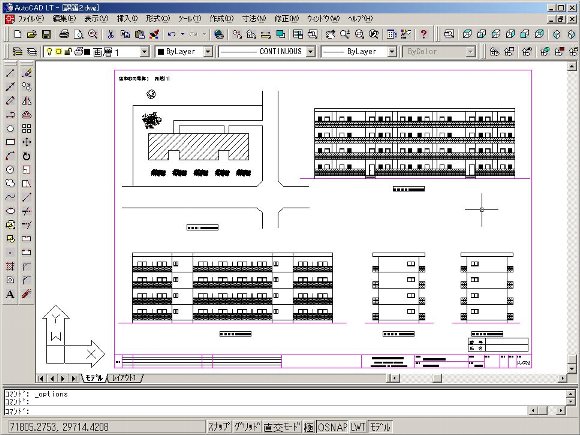
| 1−1.モデル図面 |
| ここでは、前セクションの「平面図の作図」の復習を兼ねてAutoCAD LTにより配置図,立面図の作成を行う。 |
|
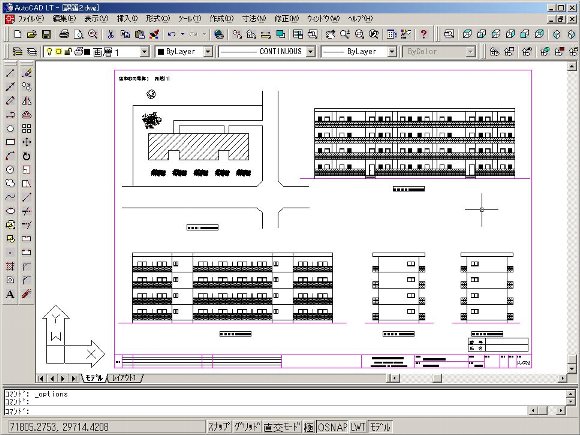 |
| 1−2.作成手順 |
| |
| (1)a3-200.dwgをkadai-1.dwgの名前でコピーしてAutoCAD LTを起動する。 |
| 別紙(A3用紙)を参考に配置図,立面図を作図する。 |
| (2)配地図 |
| 配地図は、通常のスケールで描いた後(2-2-2A図)、1/2に縮小して1/400のスケール(2-2-2B図)とする。 |
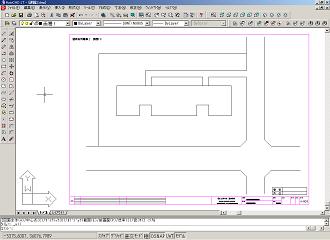 2-2-2A図 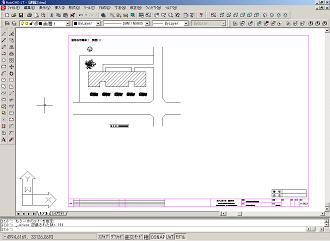 2-2-2B図 |
| (3)立面図 |
| 立面図のバルコニーと廊下の手摺りは、ハッチングにより作図する。 |
|
 2-2-3A図 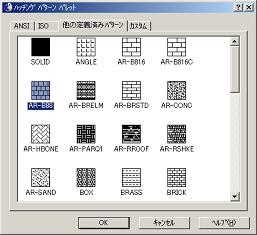 2-2-3B図 |
| 1−3.印刷手順 |
| |
| (1)a3-200.ctbの設定 |
| (メニューバー)の[ファイル]−[印刷スタイル管理]を選び、a3-200.ctbをコピーする。 |
 |
| (2)印刷設定 |
| (メニューバー)の[ファイル]−[印刷]を選び、以下の設定を行う。 [印刷デバイス]−[印刷スタイルテーブル] : a3-200.ctb [印刷設定]−[用紙サイズ] : A3 [印刷設定]−[図面の方向] : 横 [印刷設定]−[図面領域] : 図面範囲 [印刷設定]−[印刷縮尺] : 1:200 完全プレビューで確認し、正しく設定できたらプリンタにA3用紙を入れ、[OK]ボタンを押す。 |
 2-3-2A図  2-3-2B図 |
 項のTOPへ
項のTOPへ
 Home
Home